墨刀桌mac版是一款基于在苹果电脑上的原型设计工具,利用此款软件,你可以轻松快速的设计出一个APP的原形,从构思到完成APP原形不过短短1小时就能完成,不涉及任何代码语言,非常的好用!
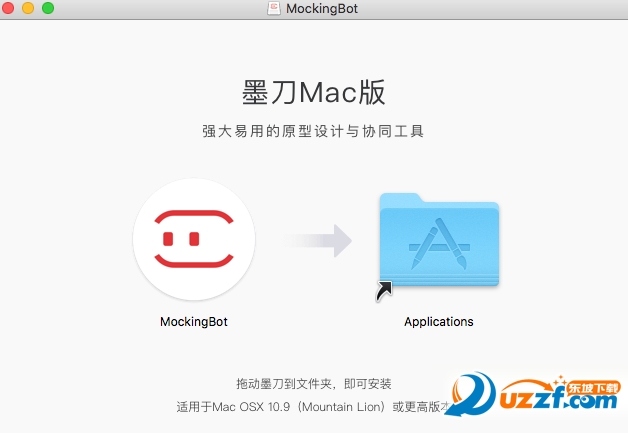
墨刀mac版介绍
墨刀Mac版专门为爱好制作App的用户量身定做,不需要太复杂的开发过程和步骤,上手简易。墨刀Mac版内置的开发教程,新手教程,后续帮助都会使得用户在制作自己的App时感到无比轻松。板块化的设计,想用户所想,让你的思维得到无限的放大,你所有的疑问在软件版块上都能找到解答。
墨刀Mac版设计界面功能丰富,你想要的App功能几乎都能在软件清新简单而且强大的开发界面内找到,将自己所需要的模块丢到界面中部的开发界面,就能完成一个App的功能。一边制作App一边随时可以预览App的功能。完成的App还可以分享到墨刀Mac版的讨论区内,让其他的用户看看你的App,帮助你改进,解答你制作时遇到的疑问,同时分享你的开发心得,一起在墨刀Mac版中成长。
墨刀mac版特色
基本操作
1、链接,手势,定时器
2、屏幕滚动
3、返回上一页
4、左右滑菜单
5、分享及手机运行
高保真原型
1、批量上传设计图
2、链接区域,固定标题栏
3、ios状态栏重叠
进阶:母版
1、定时轮播图
2、下拉菜单
3、母版局部滚动
进阶:动画
1、页面内交互入门
2、全局状态
3、apple watch
4、FAB效果按钮
5、FAB效果播放器
墨刀mac版安装方法
下载好墨刀mac版直接双击打开,然后直接拖动墨刀到文件夹即可自动安装成功
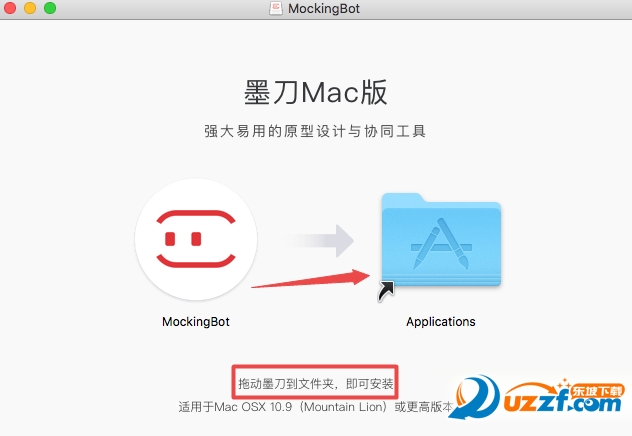
最后就可以直接的使用了!
墨刀桌mac版使用教程
链接、手势及定时器
使用墨刀可以非常方便的创建页面间链接,墨刀独创的拖拽链接方式,让页面间的链接关系清晰呈现眼前,要创建页面间链接,只需要选中要链接的组件,然后拖动组件右侧的小圆圈到目标页面就可以了,如下图:
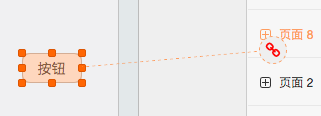
创建好链接之后,我们会看到链接选项面板:
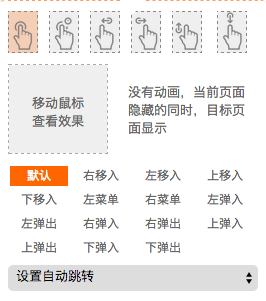
可以看到,链接面板包含3个部分:手势、切换动画以及定时器,下面我们来依次介绍这3个部分。
由于手势需要较大的可点击区域,所以并不是所有组件都支持手势,目前支持手势的组件包括:全局手势,链接区域,图片以及矩形,可选的手势如图所示,共有6种:点按,长按以及上下左右滑动。
接下来就是页面切换动画选择,共有15种特效可供选择,如果您不确定需要那种效果,可以在选中之后,将鼠标移到上面的预览框,对效果进行预览。
最后是定时器,可以设定这个链接的自动跳转时间,到达时间后,即使用户没有任何操作,应用也会自动跳转到目标页面,适合制作轮播动画等等。
如何制作滚屏效果
如果页面内容超过了当前屏幕的默认高度,只需要对屏幕高度进行扩展,就可以在预览模式下通过滚屏来查看超出屏幕部分的内容了,扩展屏幕高度非常简单,只需要点击屏幕底部的“扩展屏幕高度”按钮就可以了,见下图:
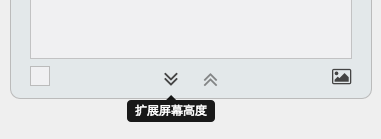
如果需要对屏幕高度实现精确控制,也可以将鼠标移到屏幕底部,待鼠标变为拖动图标后,直接拖动屏幕底部来调整屏幕高度。
如何制作侧滑/抽屉菜单
要建立侧滑菜单(或者抽屉菜单)效果需要用到全局手势组件,见下图红圈:
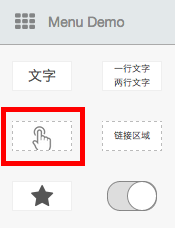
首先假设你已经有了三个页面,分别是居中的主页面,左滑菜单以及右滑菜单,现在我们需要拖动两个全局手势组件到居中的主页面的任意位置,见下图:
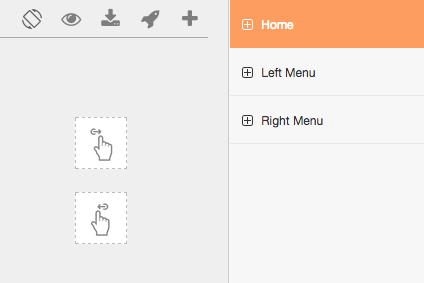
然后分别将两个手势组件与两侧的菜单相连,下面以左滑菜单为例,创建好连接之后,我们需要将手势设定为左滑动,然后选择“左菜单”作为页面切换效果,见下图:
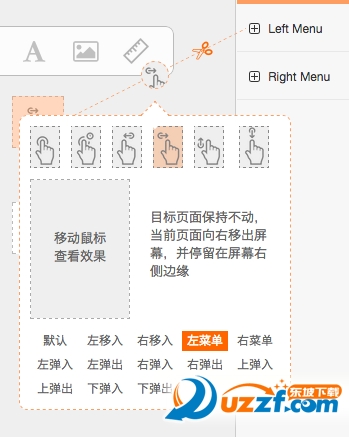
同理,连接另一个全局手势到右侧菜单,相应的选择“右滑动”手势以及“右菜单”交互,然后点击运行,菜单效果就做好了:
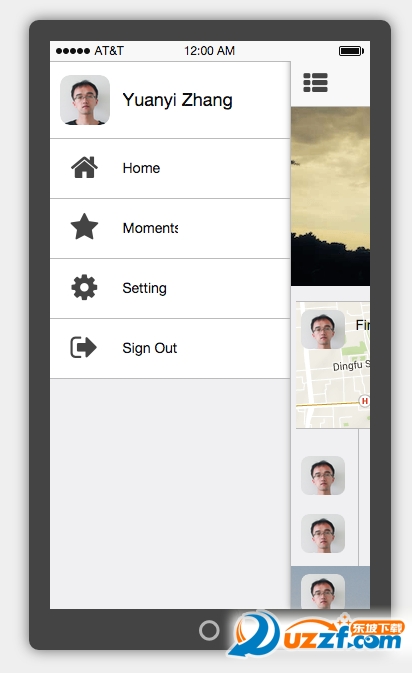
- PC官方版
- 安卓官方手机版
- IOS官方手机版

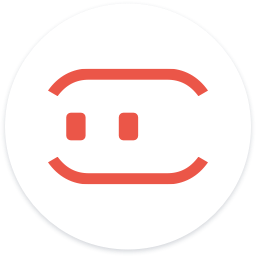



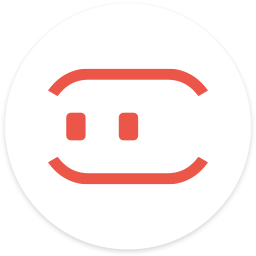
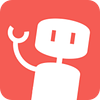
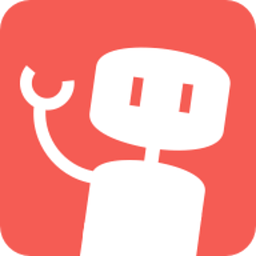
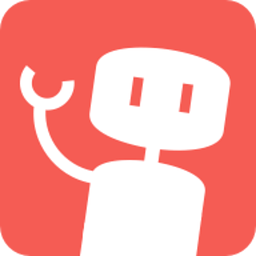
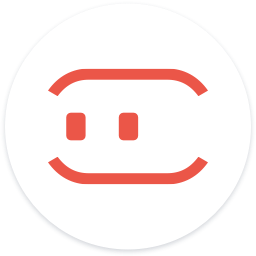

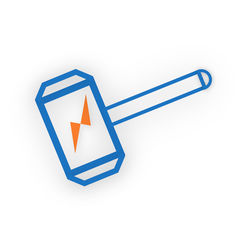



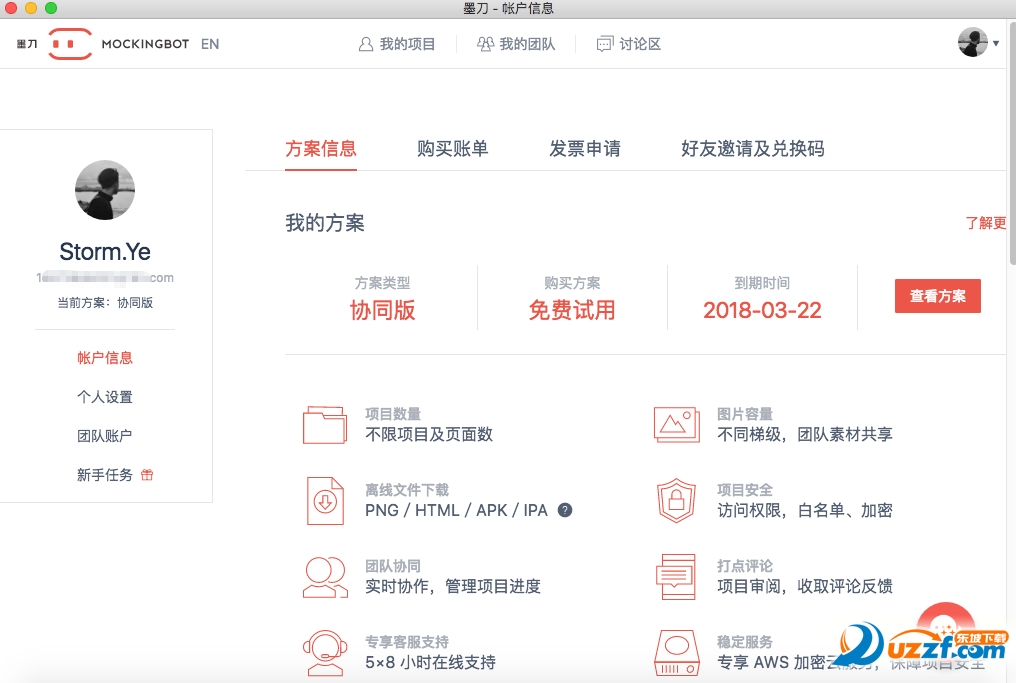
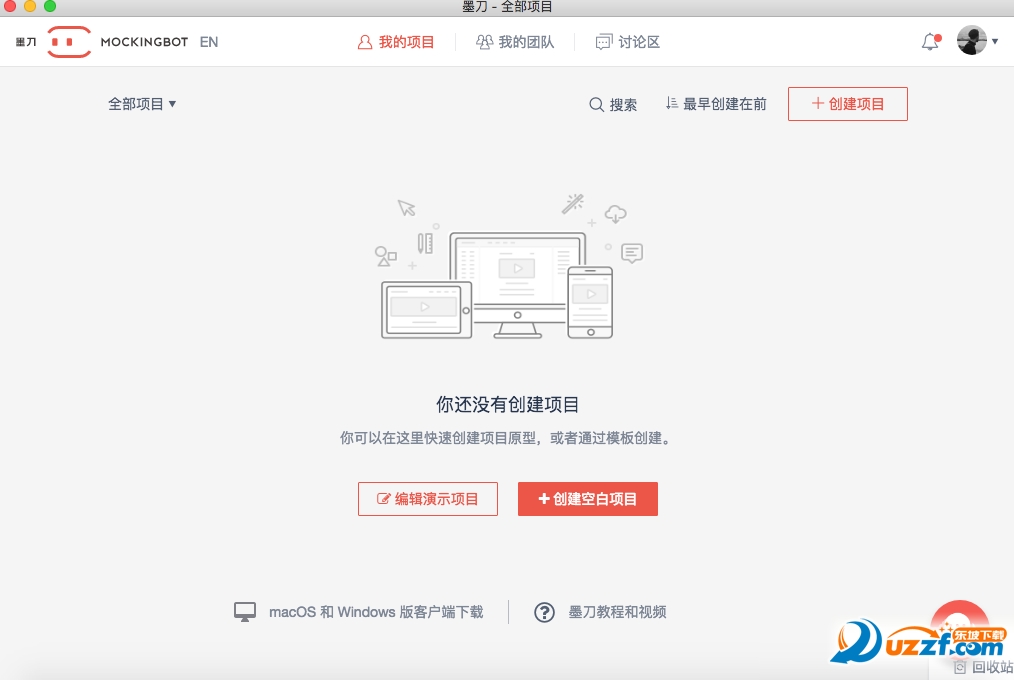
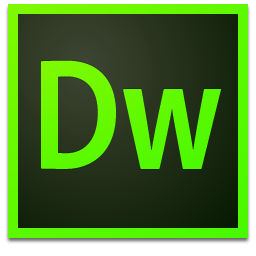 Dreamweaver CC 2019精简版19.1 中文特别版
Dreamweaver CC 2019精简版19.1 中文特别版
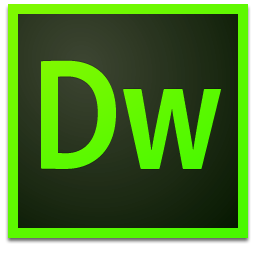 Dreamweaver 2020中文特别版20.0 精简版
Dreamweaver 2020中文特别版20.0 精简版
 Dreamweaver 2020绿化版20.2 免费版
Dreamweaver 2020绿化版20.2 免费版
 Adobe Dreamweaver 2020直装破解版20.0 简体中文版
Adobe Dreamweaver 2020直装破解版20.0 简体中文版
 Dreamweaver 2021精简版21.0 优化版
Dreamweaver 2021精简版21.0 优化版
 Dreamweaver 2021绿化版21.0 免费版
Dreamweaver 2021绿化版21.0 免费版
 DW2021(Dreamweaver 2021破解版)21.2 中文免费版
DW2021(Dreamweaver 2021破解版)21.2 中文免费版
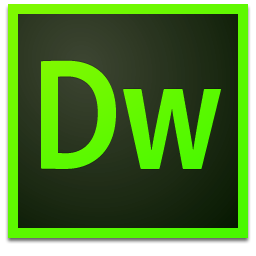 Adobe Dreamweaver CC 2019直装破解版19.2 最新版
Adobe Dreamweaver CC 2019直装破解版19.2 最新版
 Antenna Web Design Studio(可视化网页设计)6.6 最新免费版
Antenna Web Design Studio(可视化网页设计)6.6 最新免费版
 巅云傻瓜式自助建站系统3.0 免费版
巅云傻瓜式自助建站系统3.0 免费版
 Emlog仿站专用工具1.0 免费版
Emlog仿站专用工具1.0 免费版
 关联切片软件(自动生成divcss)4.1.0.0 官方版
关联切片软件(自动生成divcss)4.1.0.0 官方版
 php/asp网站程序本地调试工具5.1 免费版
php/asp网站程序本地调试工具5.1 免费版
 Asp网站助手加解密工具1.2 中文绿色版
Asp网站助手加解密工具1.2 中文绿色版
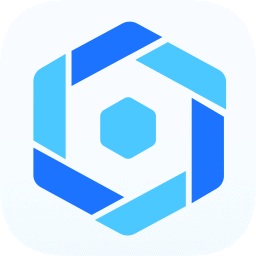 阿里飞冰ice(Iceworks)2.12.1 官方版
阿里飞冰ice(Iceworks)2.12.1 官方版
 HTML一键打包工具1.4.0 官方版
HTML一键打包工具1.4.0 官方版
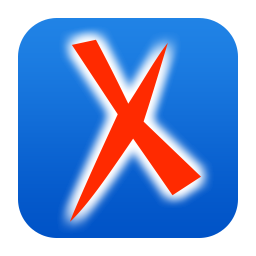 Oxygen XML Editor 20免费版20.1 最新版
Oxygen XML Editor 20免费版20.1 最新版
 搜易网页制作王v1.2 绿色版
搜易网页制作王v1.2 绿色版
 博硕网页设计助理4.1 免费版
博硕网页设计助理4.1 免费版
 墨刀桌面客户端0.6.4 官方版
墨刀桌面客户端0.6.4 官方版
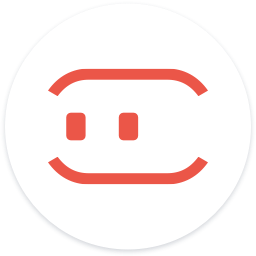 墨刀sketch插件v2.3 最新版
墨刀sketch插件v2.3 最新版
 adobe fireworks cs6绿色中文版12.0.0.236 简体中文绿色版
adobe fireworks cs6绿色中文版12.0.0.236 简体中文绿色版
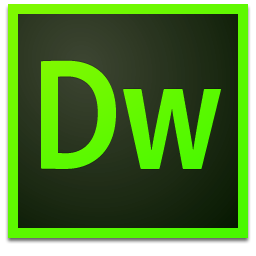 Adobe Dreamweaver CC2019简体中文版19.0 免费版
Adobe Dreamweaver CC2019简体中文版19.0 免费版
 摩客(mockplus)原型图设计工具3.6.1.6 官方最新版
摩客(mockplus)原型图设计工具3.6.1.6 官方最新版
 Amazing Slider网页制作工具7.2 最新版
Amazing Slider网页制作工具7.2 最新版
 ProtoPie(交互原型设计工具)4.1.3 最新版
ProtoPie(交互原型设计工具)4.1.3 最新版
 Axure RP Pro 9.0.0(网页原型设计工具)中文汉化版
Axure RP Pro 9.0.0(网页原型设计工具)中文汉化版
 WeBuilder 2020激活版16.0.0.220绿色便携版
WeBuilder 2020激活版16.0.0.220绿色便携版
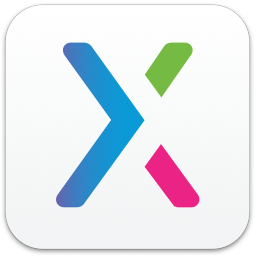 原型制作工具AxureRP中文版9.0.0.3672 免费版
原型制作工具AxureRP中文版9.0.0.3672 免费版





 dreamweaver8破解版cs2 简体中文免费版【附
dreamweaver8破解版cs2 简体中文免费版【附 dreamweaver cs6绿色免安装版12.0 中文版
dreamweaver cs6绿色免安装版12.0 中文版 dreamweaver cs6精简版12.0 绿化版
dreamweaver cs6精简版12.0 绿化版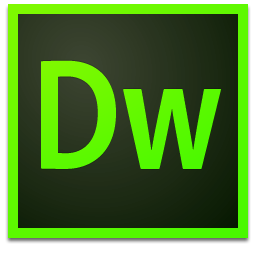 dreamweaver cc 2014破解版14.0 中文破解版
dreamweaver cc 2014破解版14.0 中文破解版